15 نکته راهنما و آموزش کامل استفاده از Grammarly: ویرایشگری قدرتمند با هوش مصنوعی
Grammarly ابزاری قدرتمند برای بهبود کیفیت نگارش متون انگلیسی است. این ابزار با بهرهگیری از هوش مصنوعی، اشتباهات گرامری، املایی، نگارشی و حتی لحن متن را شناسایی کرده و پیشنهاداتی برای اصلاح آنها ارائه میدهد. در این مقاله، به 15 نکته کلیدی برای استفاده بهینه از این ابزار میپردازیم.

Grammarly میتواند به نویسندگان، دانشجویان، مترجمان و هر فردی که نیاز به نوشتن متون انگلیسی با کیفیت بالا دارد، کمک شایانی کند. با بهرهگیری از این نکات، میتوانید از تمام قابلیتهای Grammarly بهرهمند شوید و متونی حرفهای و بدون نقص ایجاد کنید.
- 🌐
1. نصب افزونه مرورگر Grammarly:
اولین قدم، نصب افزونه Grammarly بر روی مرورگر خود (Chrome, Safari, Firefox, Edge) است. این کار به شما امکان میدهد تا به طور مستقیم در وبسایتها و پلتفرمهای مختلف مانند Gmail، گوگل Docs و شبکههای اجتماعی، از امکانات Grammarly استفاده کنید. - 🌐
2. بهرهگیری از اپلیکیشن دسکتاپ Grammarly:
علاوه بر افزونه مرورگر، میتوانید اپلیکیشن دسکتاپ Grammarly را نیز نصب کنید. این اپلیکیشن به شما امکان میدهد تا مستقیماً فایلهای متنی خود را در آن آپلود کرده و ویرایش کنید. - 🌐
3. تنظیم اهداف نوشتاری (Goals):
Grammarly به شما امکان میدهد تا اهداف نوشتاری خود را تعیین کنید. این اهداف شامل مواردی مانند مخاطب (Audience)، رسمیت (Formality)، قصد (Intent) و دامنه (Domain) میشوند. تنظیم این اهداف به Grammarly کمک میکند تا پیشنهاداتی متناسب با نیازهای خاص شما ارائه دهد. - 🌐
4. بررسی انواع مختلف خطاها:
Grammarly طیف گستردهای از خطاها را شناسایی میکند، از جمله اشتباهات گرامری، املایی، نگارشی، لحن و وضوح متن. به دقت به تمام پیشنهادهای ارائه شده توجه کنید و در صورت نیاز، تغییرات لازم را اعمال کنید. - 🌐
5. بهرهگیری از Grammarly Keyboard در موبایل:
اگر از گوشی هوشمند برای نوشتن متون انگلیسی استفاده میکنید، Grammarly Keyboard میتواند بسیار مفید باشد. این کیبورد به طور خودکار اشتباهات شما را در حین تایپ شناسایی و اصلاح میکند. - 🌐
6. شخصیسازی تنظیمات Grammarly:
Grammarly به شما امکان میدهد تا تنظیمات مختلفی را شخصیسازی کنید، از جمله اضافه کردن کلمات خاص به دیکشنری شخصی، تنظیم سطح حساسیت برای تشخیص خطاها و غیرفعال کردن انواع خاصی از پیشنهادات. - 🌐
7. بهرهگیری از گزارش عملکرد هفتگی (Weekly Insights):
Grammarly به طور هفتگی گزارشی از عملکرد نوشتاری شما ارائه میدهد. این گزارش شامل اطلاعاتی مانند تعداد کلمات نوشته شده، تعداد اشتباهات مرتکب شده و پیشرفت شما در طول زمان است. - 🌐
11. توجه به پیشنهادات مربوط به انتخاب واژگان (Vocabulary):
Grammarly پیشنهاداتی برای جایگزینی کلمات تکراری یا نامناسب با واژگان قویتر و دقیقتر ارائه میدهد. به این پیشنهادات توجه کنید و دایره لغات خود را گسترش دهید. - 🌐
13. یادگیری از توضیحات Grammarly:
هر پیشنهاد ارائه شده توسط Grammarly همراه با توضیحی است که دلیل آن پیشنهاد را شرح میدهد. با مطالعه این توضیحات، میتوانید درک خود از قواعد گرامری و نگارشی را بهبود بخشید. - 🌐
15. تمرین و ممارست:
مانند هر ابزار دیگری، استفاده موثر از Grammarly نیازمند تمرین و ممارست است. با استفاده مداوم از این ابزار، میتوانید به سرعت مهارتهای نوشتاری خود را بهبود بخشید.
با استفاده صحیح از Grammarly و تمرین مداوم، میتوانید به یک نویسنده حرفهای و مسلط به زبان انگلیسی تبدیل شوید.
راهنمای کامل بهرهگیری از Grammarly: 15 نکته کلیدی
Grammarly چیست و چرا باید از آن استفاده کنیم؟
این ابزار نه تنها اشتباهات شما را اصلاح میکند، بلکه با ارائه توضیحات، به شما در یادگیری قواعد زبان نیز کمک میکند. بهرهگیری از Grammarly بسیار آسان است و با بیشتر پلتفرمهای مورد استفاده شما سازگار است. با Grammarly میتوانید به طور موثرتری ارتباط برقرار کنید و اعتماد مخاطبان خود را جلب کنید. در این مقاله، 15 نکته کلیدی برای استفاده بهینه از Grammarly را بررسی خواهیم کرد.
1. نصب افزونه Grammarly
اولین قدم برای بهرهگیری از Grammarly، نصب افزونه مرورگر یا اپلیکیشن دسکتاپ آن است. افزونه مرورگر به شما امکان میدهد در هر جایی که تایپ میکنید، مانند ایمیل، شبکههای اجتماعی و اسناد آنلاین، از Grammarly استفاده کنید. اپلیکیشن دسکتاپ نیز به شما اجازه میدهد اسناد Word یا متنهای دیگر را به طور مستقیم در Grammarly ویرایش کنید. برای نصب افزونه، به وبسایت Grammarly مراجعه کرده و افزونه مربوط به مرورگر خود را دانلود و نصب کنید. بعد از نصب، باید در Grammarly حساب کاربری ایجاد کنید یا وارد حساب کاربری موجود خود شوید. پس از ورود به حساب کاربری، Grammarly به طور خودکار فعال میشود و شروع به بررسی نوشتههای شما میکند. میتوانید افزونه را برای وبسایت های خاص غیر فعال کنید تا پیشنهادات گرامرلی را در آن سایت ها نبینید.
2. درک رابط کاربری Grammarly
 پس از نصب، با رابط کاربری Grammarly آشنا شوید. معمولاً یک دایره سبز رنگ (یا قرمز در صورت وجود خطا) در گوشه پایین سمت راست کادر متن ظاهر میشود که نشاندهنده فعال بودن Grammarly است. با کلیک بر روی این دایره، پنل Grammarly باز میشود که در آن میتوانید پیشنهادات و اصلاحات را مشاهده کنید. در پنل Grammarly، اشتباهات به همراه توضیحات و پیشنهادات برای اصلاح نمایش داده میشوند. میتوانید با کلیک بر روی هر پیشنهاد، آن را قبول یا رد کنید. پیشنهادات Grammarly را میتوانید به صورت لیست در سمت راست صفحه یا به صورت خطی در متن مشاهده کنید (بسته به تنظیمات).
پس از نصب، با رابط کاربری Grammarly آشنا شوید. معمولاً یک دایره سبز رنگ (یا قرمز در صورت وجود خطا) در گوشه پایین سمت راست کادر متن ظاهر میشود که نشاندهنده فعال بودن Grammarly است. با کلیک بر روی این دایره، پنل Grammarly باز میشود که در آن میتوانید پیشنهادات و اصلاحات را مشاهده کنید. در پنل Grammarly، اشتباهات به همراه توضیحات و پیشنهادات برای اصلاح نمایش داده میشوند. میتوانید با کلیک بر روی هر پیشنهاد، آن را قبول یا رد کنید. پیشنهادات Grammarly را میتوانید به صورت لیست در سمت راست صفحه یا به صورت خطی در متن مشاهده کنید (بسته به تنظیمات).
3. تنظیم اهداف (Goals)
یکی از قابلیتهای کلیدی Grammarly، تنظیم اهداف برای نوشته شماست.این اهداف به Grammarly کمک میکنند تا پیشنهادات خود را بر اساس نوع متن، مخاطب، سبک و لحن مورد نظر شما تنظیم کند.میتوانید اهداف خود را در پنل Grammarly و در بخش “Goals” تنظیم کنید.این اهداف شامل موارد زیر میشوند: مخاطب (عمومی یا تخصصی)، رسمیت (رسمی یا غیررسمی)، قصد (اطلاع رسانی، متقاعد کردن، روایت کردن یا توصیف کردن)، و سبک (محافظهکارانه، معمولی یا جسورانه).با تنظیم دقیق اهداف، Grammarly پیشنهادات مرتبطتری ارائه میدهد که با نیازهای خاص شما هماهنگ هستند.
مثلا اگر هدفتان نوشتن یک ایمیل رسمی به یک مدیر است، Grammarly پیشنهادات رسمیتری را ارائه میدهد.
تنظیم اهداف به Grammarly کمک می کند تا پیشنهادات خود را به طور خاص برای شما شخصی سازی کند.همیشه قبل از شروع نوشتن، اهداف خود را تنظیم کنید تا از بهترین عملکرد Grammarly بهرهمند شوید.
4. بهرهگیری از گزارشهای هفتگی Grammarly
Grammarly به طور منظم گزارشهای هفتگی از عملکرد نوشتاری شما ارائه میدهد. این گزارشها شامل اطلاعاتی مانند تعداد اشتباهات، انواع اشتباهات رایج، واژگان استفاده شده و بهبودهای کلی در نوشتار شما هستند. میتوانید این گزارشها را از طریق ایمیل یا در داشبورد Grammarly خود مشاهده کنید. مثلا اگر متوجه شدید که اشتباهات املایی زیادی دارید، میتوانید بر روی تمرین املا تمرکز کنید. گزارش های هفتگی Grammarly ابزاری عالی برای پیگیری پیشرفت شما در طول زمان هستند. این گزارش ها نه تنها اطلاعات مفیدی ارائه می دهند بلکه انگیزه شما را برای بهبود مهارت های نوشتاری تان افزایش می دهند.
5. شخصیسازی واژگان
Grammarly به شما امکان میدهد واژگان خود را شخصیسازی کنید. این بدان معناست که میتوانید کلمات و عباراتی را که اغلب استفاده میکنید یا کلماتی که میخواهید Grammarly آنها را نادیده بگیرد، به واژگان خود اضافه کنید. این قابلیت به ویژه برای کلمات تخصصی، نامهای خاص و اصطلاحات فنی مفید است. با اضافه کردن این کلمات به واژگان خود، Grammarly دیگر آنها را به عنوان اشتباه علامتگذاری نمیکند. برای شخصیسازی واژگان، به تنظیمات Grammarly مراجعه کرده و بخش “Dictionary” را پیدا کنید. در این بخش میتوانید کلمات جدید را اضافه یا کلمات موجود را حذف کنید. شخصیسازی واژگان به Grammarly کمک میکند تا پیشنهادات دقیقتری ارائه دهد و از هشدارهای غیرضروری جلوگیری کند.
6. بهرهگیری از Grammarly در مایکروسافت Word
Grammarly با مایکروسافت Word نیز سازگار است و میتوانید از آن برای بررسی و ویرایش اسناد Word خود استفاده کنید. پس از نصب Grammarly، یک زبانه (Tab) به نام Grammarly به نوار ابزار Word اضافه میشود. با کلیک بر روی این زبانه، میتوانید پنل Grammarly را در Word باز کرده و شروع به بررسی سند خود کنید. Grammarly در Word به شما امکان میدهد تا اشتباهات را به طور مستقیم در سند خود اصلاح کنید و پیشنهادات را مشاهده کنید. این قابلیت به ویژه برای نوشتن مقالات، گزارشها و سایر اسناد طولانی بسیار مفید است.
7. بهرهگیری از Grammarly در گوگل Docs
علاوه بر مایکروسافت Word، Grammarly با گوگل Docs نیز سازگار است. این به شما امکان میدهد تا اسناد خود را در فضای ابری بررسی و ویرایش کنید. پس از نصب افزونه Grammarly، یک آیکون Grammarly در پایین سمت راست صفحه گوگل Docs ظاهر میشود. با کلیک بر روی این آیکون، پنل Grammarly باز میشود و میتوانید پیشنهادات و اصلاحات را مشاهده کنید. بهرهگیری از Grammarly در گوگل Docs به شما امکان میدهد تا به طور همزمان با همکاران خود بر روی یک سند کار کنید و از صحت و درستی آن مطمئن شوید. این قابلیت به ویژه برای پروژههای تیمی و همکاریهای آنلاین بسیار مفید است. این قابلیت به ویژه برای نویسندگانی که به صورت آنلاین همکاری می کنند بسیار کاربردی است.
8. بهرهگیری از Grammarly Keyboard در موبایل
Grammarly یک کیبورد موبایل نیز ارائه میدهد که میتوانید آن را بر روی گوشی هوشمند خود نصب کنید. کیبورد Grammarly به طور خودکار اشتباهات شما را تشخیص داده و پیشنهادات اصلاحی ارائه میدهد. این قابلیت به ویژه برای افرادی که به طور مداوم از گوشی هوشمند خود برای نوشتن استفاده میکنند بسیار مفید است. کیبورد Grammarly به شما اعتماد به نفس می دهد که در هر کجا و هر زمان به درستی تایپ می کنید. 
9. بهرهگیری از قابلیت Plagiarism Checker
این قابلیت سند شما را با میلیونها وبسایت و مقالات علمی مقایسه میکند و هرگونه مشابهت را شناسایی میکند. بهرهگیری از Plagiarism Checker برای دانشجویان، پژوهشگران و نویسندگان بسیار مهم است تا از سرقت ادبی ناخواسته جلوگیری کنند. برای بهرهگیری از این قابلیت، سند خود را در Grammarly آپلود کرده و گزینه “Check for Plagiarism” را انتخاب کنید. Grammarly یک گزارش جامع از هرگونه مشابهت یافت شده ارائه میدهد. این قابلیت به شما آرامش خاطر می دهد که نوشته شما اورجینال است.
10. بهرهگیری از Grammarly Premium برای امکانات بیشتر
Grammarly یک نسخه Premium نیز دارد که امکانات بیشتری را ارائه میدهد. این امکانات شامل پیشنهادات پیشرفتهتر در زمینه سبک نوشتاری، وضوح، لحن و واژگان است. در ضمن، Grammarly Premium قابلیتهای بیشتری در زمینه Plagiarism Checker و بررسی گرامری ارائه میدهد. اگر به طور جدی به بهبود مهارتهای نوشتاری خود علاقهمند هستید، Grammarly Premium میتواند یک سرمایهگذاری ارزشمند باشد. با بهرهگیری از Grammarly Premium میتوانید به طور کامل از پتانسیل خود به عنوان یک نویسنده بهرهمند شوید. امکانات اضافی Grammarly Premium ارزش هزینه کردن را دارند اگر به طور منظم می نویسید. مخصوصا برای نویسندگان حرفه ای و دانشجویان، Grammarly Premium میتواند یک ابزار ضروری باشد.
11. یادگیری از پیشنهادات Grammarly
Grammarly نه تنها اشتباهات شما را اصلاح میکند، بلکه با ارائه توضیحات، به شما در یادگیری قواعد زبان نیز کمک میکند. به جای اینکه فقط پیشنهادات Grammarly را قبول کنید، سعی کنید توضیحات مربوط به هر پیشنهاد را مطالعه کنید تا دلیل اشتباه خود را درک کنید. با این کار، به تدریج قواعد زبان را یاد میگیرید و از تکرار اشتباهات مشابه در آینده جلوگیری میکنید. Grammarly یک ابزار آموزشی قدرتمند است که میتواند به شما در بهبود مهارتهای نوشتاریتان کمک کند. به پیشنهادات Grammarly به عنوان فرصتی برای یادگیری و رشد نگاه کنید. با یادگیری از اشتباهات خود، میتوانید به یک نویسنده ماهرتر تبدیل شوید.
12. بهرهگیری از Grammarly برای ایمیلها
Grammarly میتواند به شما در انتخاب کلمات مناسب، اصلاح دستور زبان و بررسی علائم نگارشی کمک کند. یک ایمیل حرفهای و بدون اشتباه میتواند تاثیر مثبتی بر روی گیرنده داشته باشد و به شما در رسیدن به اهدافتان کمک کند. قبل از ارسال هر ایمیل، حتماً آن را با Grammarly بررسی کنید. مخصوصا اگر ایمیل های مهم و رسمی می نویسید، بهرهگیری از Grammarly ضروری است. با Grammarly میتوانید مطمئن باشید که ایمیل شما تاثیر مثبتی خواهد گذاشت.
13. تمرکز بر وضوح متن
Grammarly نه تنها به اصلاح اشتباهات گرامری کمک میکند، بلکه بر وضوح متن نیز تمرکز دارد. این ابزار میتواند به شما در بهبود جملهبندی، حذف کلمات غیرضروری و ساختاردهی بهتر پاراگرافها کمک کند. یک متن واضح و روان برای خواننده آسانتر است و تاثیر بیشتری دارد. Grammarly با ارائه پیشنهادات مرتبط، به شما در نوشتن متنی واضحتر و جذابتر کمک میکند. هنگام بررسی پیشنهادات Grammarly، به پیشنهادات مربوط به وضوح متن توجه ویژهای داشته باشید. یک متن واضح و روان، خواننده را جذب می کند و به او کمک می کند تا به راحتی مطالب را درک کند.
14. بهرهگیری از Grammarly برای رسانههای اجتماعی
یک پست حرفهای و بدون اشتباه میتواند تاثیر مثبتی بر روی دنبالکنندگان شما داشته باشد و به شما در جذب مخاطبان بیشتر کمک کند. قبل از انتشار هر پست، حتماً آن را با Grammarly بررسی کنید. حتی پست های کوتاه و ساده هم باید بدون اشتباه باشند تا اعتبار شما را حفظ کنند. با Grammarly میتوانید مطمئن باشید که پست هایتان تاثیر مثبتی بر جای می گذارند.
15. آزمایش و تطبیق با سبک شخصی
Grammarly یک ابزار کمکی است و نباید به طور کورکورانه تمام پیشنهادات آن را پذیرفت. سبک نوشتاری هر فرد منحصر به فرد است و شما باید Grammarly را با سبک شخصی خود تطبیق دهید. برخی از پیشنهادات Grammarly ممکن است با سبک نوشتاری شما همخوانی نداشته باشند. در این صورت، آنها را رد کنید. Grammarly را به عنوان یک ابزار یادگیری و کمککننده در نظر بگیرید، نه یک جایگزین برای مهارتهای نوشتاری خود. با آزمایش و تمرین، میتوانید بهترین روش بهرهگیری از Grammarly را برای سبک نوشتاری خود پیدا کنید. استفاده موثر از Grammarly نیازمند درک و تطبیق آن با سبک شخصی شما است.
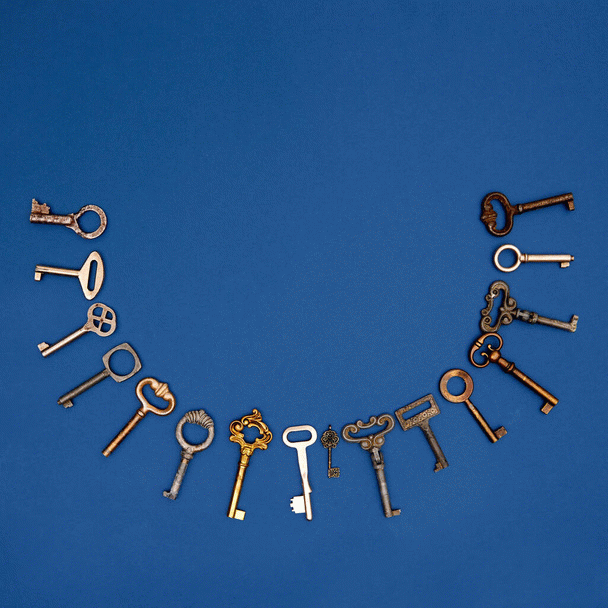
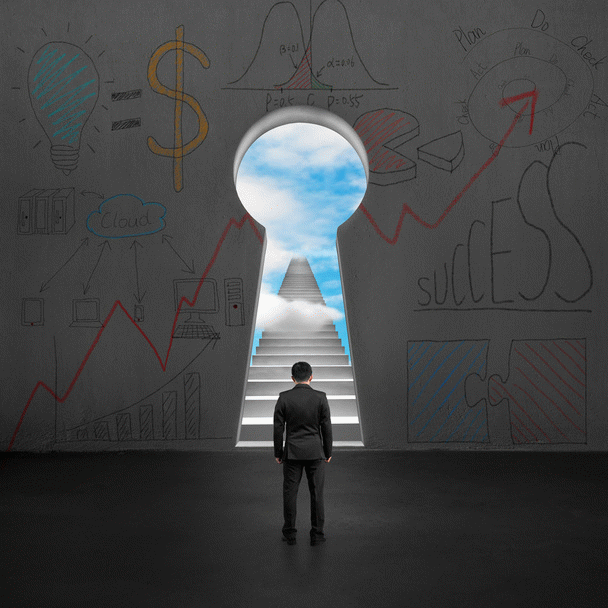

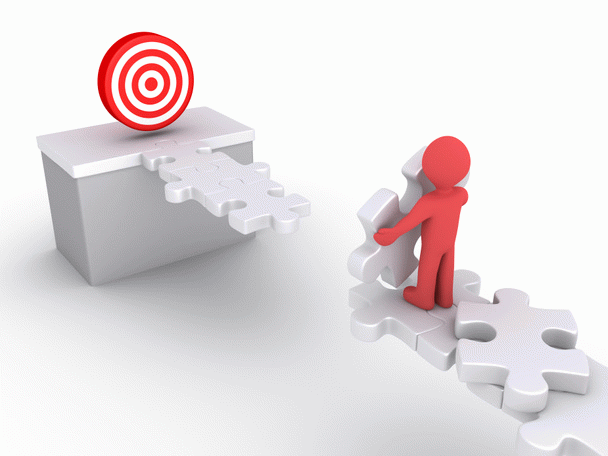


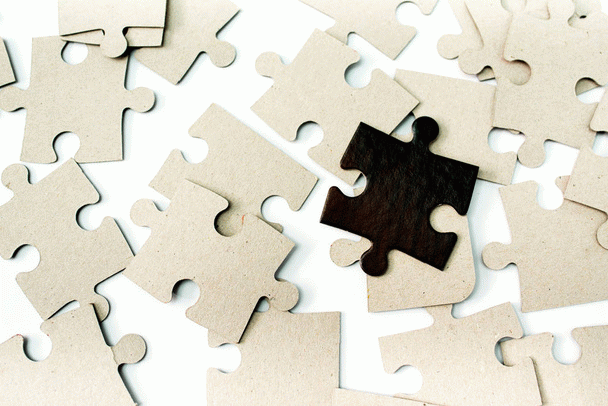
یادمه اولایی که از گرامرلی استفاده میکردم دائم تو گزارشات هفتگی میدیدم اسامی خاص و اصطلاحات تخصصی رو به عنوان غلط نشون میده 😅 بعد فهمیدم باید تو تنظیمات دیکشنری شخصی اضافهشون کنم. یه وقتایی هم پیش میاد گرامرلی به جای تصحیح گرامر، بیشتر سلیقهش رو تحمیل میکنه، مثلاً دوست داره جملات رو کوتاه کنه یا بعضی کلمه ها رو عوض کنه که شاید به سبک نوشتن تو نخوره. تازه حواسمان باشد همیشه قبل از قبول کردن پیشنهاداتش یه مکث کوچولو بکنیم و فکر کنیم آیا واقعاً این تغییر لازمه یا نه 🤔🚦 مهمترین چیز اینه که بهش به چشم یک دستیار نگاه کنیم نه ربات همه چیزدان! 👾✨